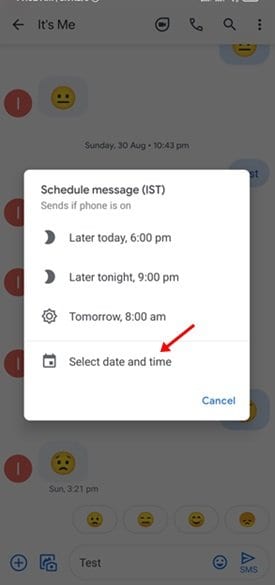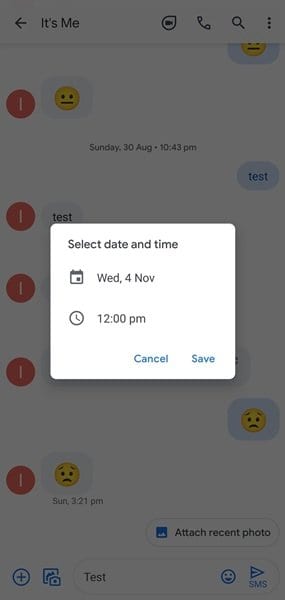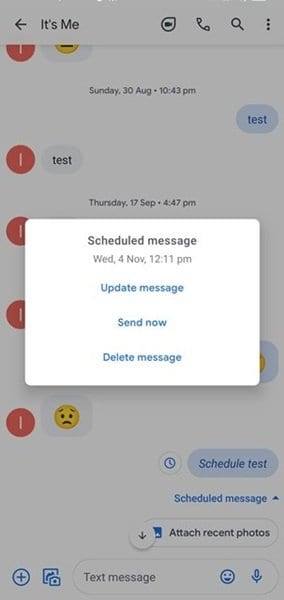మన చుట్టూ ఉన్న సాంకేతికత వేగంగా అభివృద్ధి చెందుతోందని మరియు మనం ఇతరులతో కమ్యూనికేట్ చేసే విధానాన్ని ఇప్పటికే మార్చిందని ఒప్పుకుందాం. ఈ రోజుల్లో, స్నేహితులు మరియు కుటుంబ సభ్యులతో కనెక్ట్ అవ్వడానికి ప్రజలు సోషల్ నెట్వర్క్లు మరియు ఇన్స్టంట్ మెసేజింగ్ యాప్లపై ఎక్కువగా ఆధారపడుతున్నారు. ఈ రోజుల్లో మేము SMSని చాలా అరుదుగా ఉపయోగిస్తున్నప్పటికీ, ఇది ఇప్పటికీ ప్రజాదరణ పొందిన మరియు విశ్వసనీయమైన కమ్యూనికేషన్ పద్ధతిగా పనిచేస్తుంది.
మేము ముందుగానే వచన సందేశాన్ని షెడ్యూల్ చేయాలనుకున్న సందర్భాలు ఉన్నాయి. మీరు SMSని షెడ్యూల్ చేయాలనుకోవడానికి అనేక కారణాలు ఉండవచ్చు. మీరు ఇప్పటికీ డ్రింక్స్ కోసం కలుస్తున్నారని మీ స్నేహితులకు గుర్తు చేయాలనుకోవచ్చు లేదా ఉదయం అవసరమైన కిరాణా సామాగ్రిని తీసుకురావాలని మీ సోదరుడికి గుర్తు చేయాలనుకోవచ్చు.
కారణం ఏమైనప్పటికీ, మీరు Androidలో వచన సందేశాలను షెడ్యూల్ చేయడానికి మెసేజ్ షెడ్యూలర్ యాప్లను ఉపయోగించవచ్చు. Google ఇటీవల తన మెసేజింగ్ యాప్లలో వచన సందేశాలను షెడ్యూల్ చేసే సామర్థ్యాన్ని జోడించింది.
కొత్త Google Messages ఫీచర్ మిమ్మల్ని భవిష్యత్ తేదీ మరియు సమయంలో వచన సందేశాలను షెడ్యూల్ చేయడానికి అనుమతిస్తుంది.
Google సందేశాలను ఉపయోగించి వచన సందేశాన్ని షెడ్యూల్ చేయడానికి దశలు
ఈ కథనంలో, మేము Androidలో Google సందేశాలను ఉపయోగించి టెక్స్ట్లను షెడ్యూల్ చేయడంపై దశల వారీ మార్గదర్శినిని భాగస్వామ్యం చేస్తాము. కాబట్టి, తనిఖీ చేద్దాం.
గమనిక: Google Messagesలో మెసేజ్ షెడ్యూలింగ్ ఫీచర్ వినియోగదారులందరికీ అందుబాటులోకి రాలేదు. మీరు కొత్త ఫీచర్ను కనుగొనలేకపోతే, మీరు సంవత్సరం చివరి వరకు వేచి ఉండాలి. అలాగే, Play Store నుండి Google Messages యాప్ని తప్పకుండా అప్డేట్ చేయండి.
దశ 1 ముందుగా, Google Play Storeకి వెళ్లి, చేయండి Google యాప్ అప్డేట్ సందేశాలు .
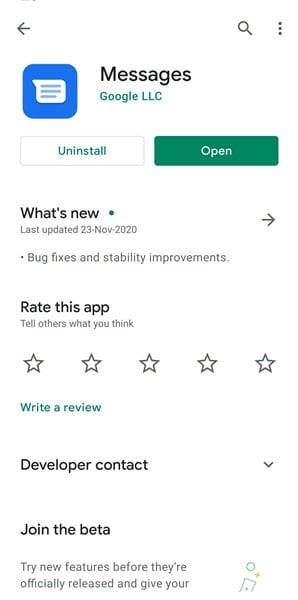
దశ 2 తర్వాత, కొత్త సంభాషణను ప్రారంభించండి లేదా ఇప్పటికే ఉన్న దానిని నమోదు చేయండి.
దశ 3 ఇప్పుడు మీరు షెడ్యూల్ చేయాలనుకుంటున్న సందేశాన్ని టైప్ చేయండి.
దశ 4 ఇప్పుడే పంపు బటన్ను నొక్కి పట్టుకోండి . ఇది మెసేజ్ షెడ్యూలింగ్ ఫీచర్లను ప్రారంభిస్తుంది.
దశ 5 తదుపరి పాపప్లో, క్లిక్ చేయండి "తేదీ మరియు సమయాన్ని సెట్ చేయండి"
దశ 6 ఇప్పుడు మీరు తేదీ మరియు సమయాన్ని ఎంచుకోవచ్చు మరియు బటన్ను క్లిక్ చేయవచ్చు "సేవ్".
దశ 7 పూర్తయిన తర్వాత, బటన్ను క్లిక్ చేయండి "పంపు" మరియు మీ సందేశం షెడ్యూల్ చేయబడుతుంది.
ఇది! నేను పూర్తి చేశాను. మీరు Android కోసం Google Messagesలో వచన సందేశాన్ని ఈ విధంగా షెడ్యూల్ చేయవచ్చు.
కాబట్టి, ఈ కథనం Google Messages యాప్లో టెక్స్ట్ సందేశాలను ఎలా షెడ్యూల్ చేయాలనే దాని గురించి తెలియజేస్తుంది. ఈ వ్యాసం మీకు సహాయపడిందని ఆశిస్తున్నాము! దయచేసి మీ స్నేహితులతో కూడా పంచుకోండి. దీనికి సంబంధించి మీకు ఏవైనా సందేహాలు ఉంటే, దిగువ కామెంట్ బాక్స్లో మాకు తెలియజేయండి.